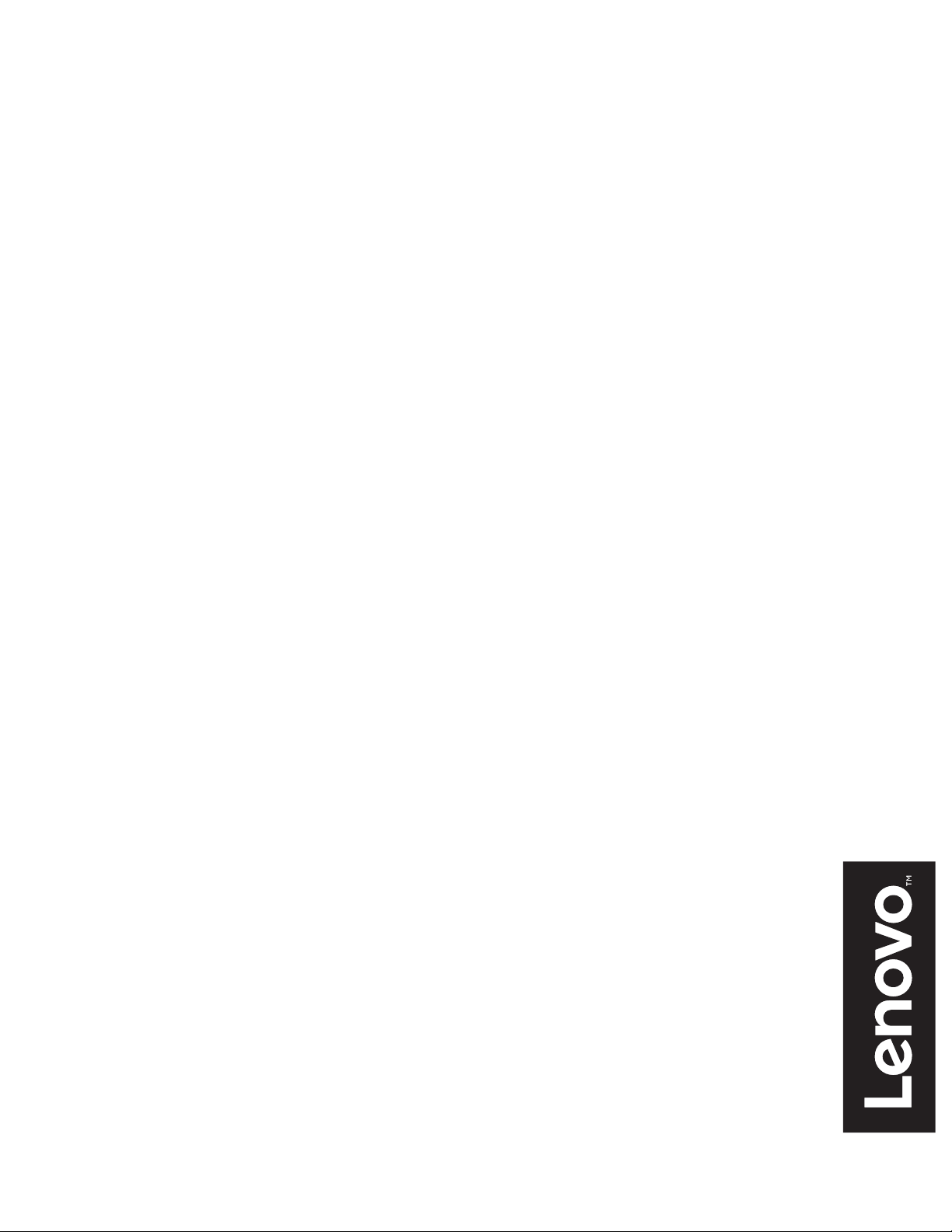
Lenovo
L24i-10
Guide d’utilisation
User Guide
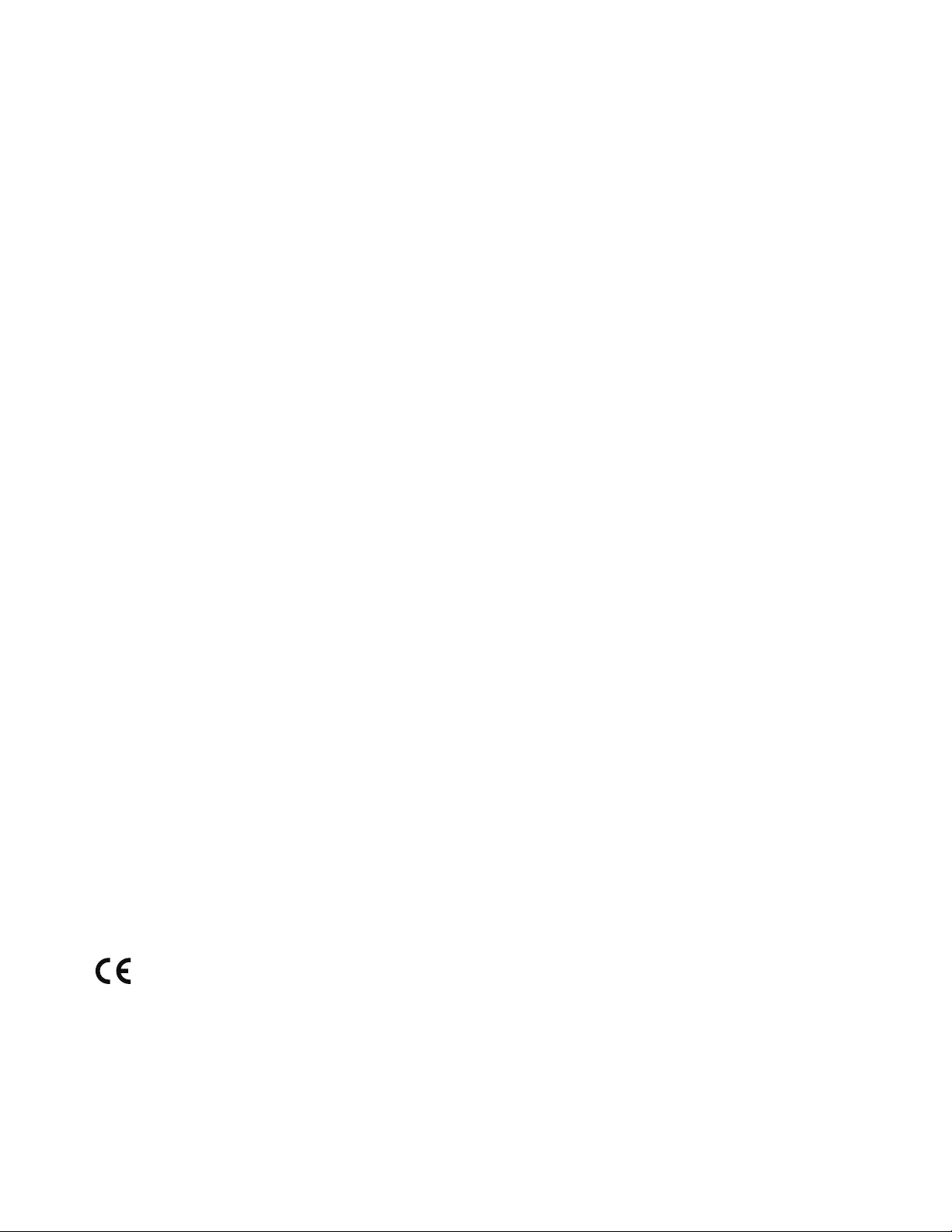
Numéros de produit
F16238FX0
65D6-KAC3-WW
Première édition (Mars 2017)
© Copyright Lenovo 2017.
Les produits, données, logiciels informatiques et services de LENOVO ont été développés exclusivement avec des fonds
privés et sont vendus aux entités gouvernementales en tant qu’articles commerciaux tels que dénis dans le titre 48,
section 2.101 du C.F.R., avec des droits d’utilisation, de reproduction et de divulgation limités.
AVIS DE DROITS LIMITÉS : Si les produits, données, logiciels informatiques ou services sont fournis en vertu d’un
contrat de la General Services Administration « GSA », leur utilisation, reproduction ou divulgation est soumise aux
restrictions stipulées dans le contrat no GS-35F-05925.
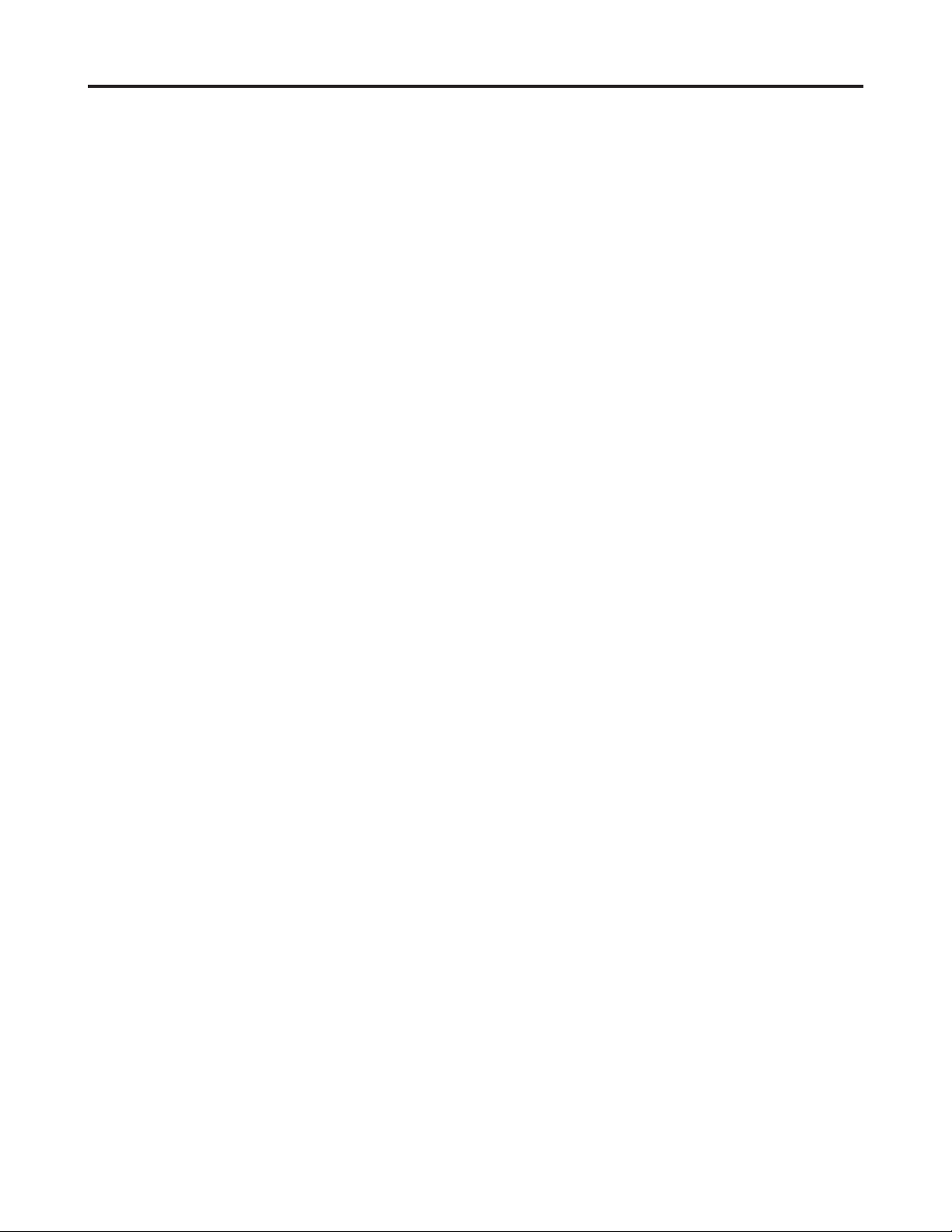
Table des matières
Consignes de sécurité ���������������������������������������������������������������������������������������������������������������������������������������������iii
Consignes de sécurité générales �����������������������������������������������������������������������������������������������������������������������������������������������������������������������iii
Certié TCO �����������������������������������������������������������������������������������������������������������������������������������������������������������������������������������������������������iv
Chapitre 1� Bien débuter �������������������������������������������������������������������������������������������������������������������������������������1-1
Contenu du paquet �����������������������������������������������������������������������������������������������������������������������������������������������������������������������������������������1-1
Notice d’utilisation �����������������������������������������������������������������������������������������������������������������������������������������������������������������������������������������1-2
Vue d’ensemble du produit ����������������������������������������������������������������������������������������������������������������������������������������������������������������������������1-2
Réglage de l’inclinaison ����������������������������������������������������������������������������������������������������������������������������������������������������������������������������1-2
Commandes du moniteur ��������������������������������������������������������������������������������������������������������������������������������������������������������������������������1-3
Installer votre moniteur ����������������������������������������������������������������������������������������������������������������������������������������������������������������������������������1-3
Connecter et allumer votre moniteur ��������������������������������������������������������������������������������������������������������������������������������������������������������1-3
Chapitre 2� Régler et utiliser votre moniteur ����������������������������������������������������������������������������������������������������2-1
Confort et accessibilité �����������������������������������������������������������������������������������������������������������������������������������������������������������������������������������2-1
Organiser votre espace de travail ��������������������������������������������������������������������������������������������������������������������������������������������������������������2-1
Positionner votre moniteur ������������������������������������������������������������������������������������������������������������������������������������������������������������������������2-1
Astuces rapides pour des habitudes de travail saines��������������������������������������������������������������������������������������������������������������������������������2-2
Régler l’image de votre moniteur ������������������������������������������������������������������������������������������������������������������������������������������������������������������2-3
Utiliser les contrôles d’accès direct ����������������������������������������������������������������������������������������������������������������������������������������������������������2-3
Utiliser les contrôles OSD (Afchage à l’écran) ��������������������������������������������������������������������������������������������������������������������������������������2-4
Choisir un mode d’afchage pris en charge ���������������������������������������������������������������������������������������������������������������������������������������������2-7
Comprendre la gestion d’énergie �������������������������������������������������������������������������������������������������������������������������������������������������������������������2-8
Prendre soin de votre moniteur ����������������������������������������������������������������������������������������������������������������������������������������������������������������������2-9
Démonter la base et le stand du moniteur ������������������������������������������������������������������������������������������������������������������������������������������������������2-9
Chapitre 3� Informations complémentaires �������������������������������������������������������������������������������������������������������3-1
Spécications du moniteur �����������������������������������������������������������������������������������������������������������������������������������������������������������������������������3-1
Dépannage ������������������������������������������������������������������������������������������������������������������������������������������������������������������������������������������������������3-3
Conguration d’image manuelle���������������������������������������������������������������������������������������������������������������������������������������������������������������3-4
Installation manuelle du pilote du moniteur ���������������������������������������������������������������������������������������������������������������������������������������������3-5
Installation du pilote du moniteur sous Windows 7 �����������������������������������������������������������������������������������������������������������������������������3-5
Installation du pilote du moniteur sous Windows 10 ���������������������������������������������������������������������������������������������������������������������������3-6
Pour obtenir de l’aide ���������������������������������������������������������������������������������������������������������������������������������������������������������������������������3-6
Informations d’entretien ���������������������������������������������������������������������������������������������������������������������������������������������������������������������������������3-7
Responsabilités du client���������������������������������������������������������������������������������������������������������������������������������������������������������������������������3-7
Annexe A� Service et assistance ��������������������������������������������������������������������������������������������������������������������������A-1
Enregistrement de votre option ��������������������������������������������������������������������������������������������������������������������������������������������������������������������� A-1
Support technique en ligne ����������������������������������������������������������������������������������������������������������������������������������������������������������������������������A-1
Assistance technique par téléphone �������������������������������������������������������������������������������������������������������������������������������������������������������������A-1
Annexe B� Avis ���������������������������������������������������������������������������������������������������������������������������������������������������� B-1
Informations relatives au recyclage �������������������������������������������������������������������������������������������������������������������������������������������������������������� B-2
Marques déposées ����������������������������������������������������������������������������������������������������������������������������������������������������������������������������������������� B-2
Cordons et adaptateurs d’alimentation ���������������������������������������������������������������������������������������������������������������������������������������������������������� B-3
Table des matières ii
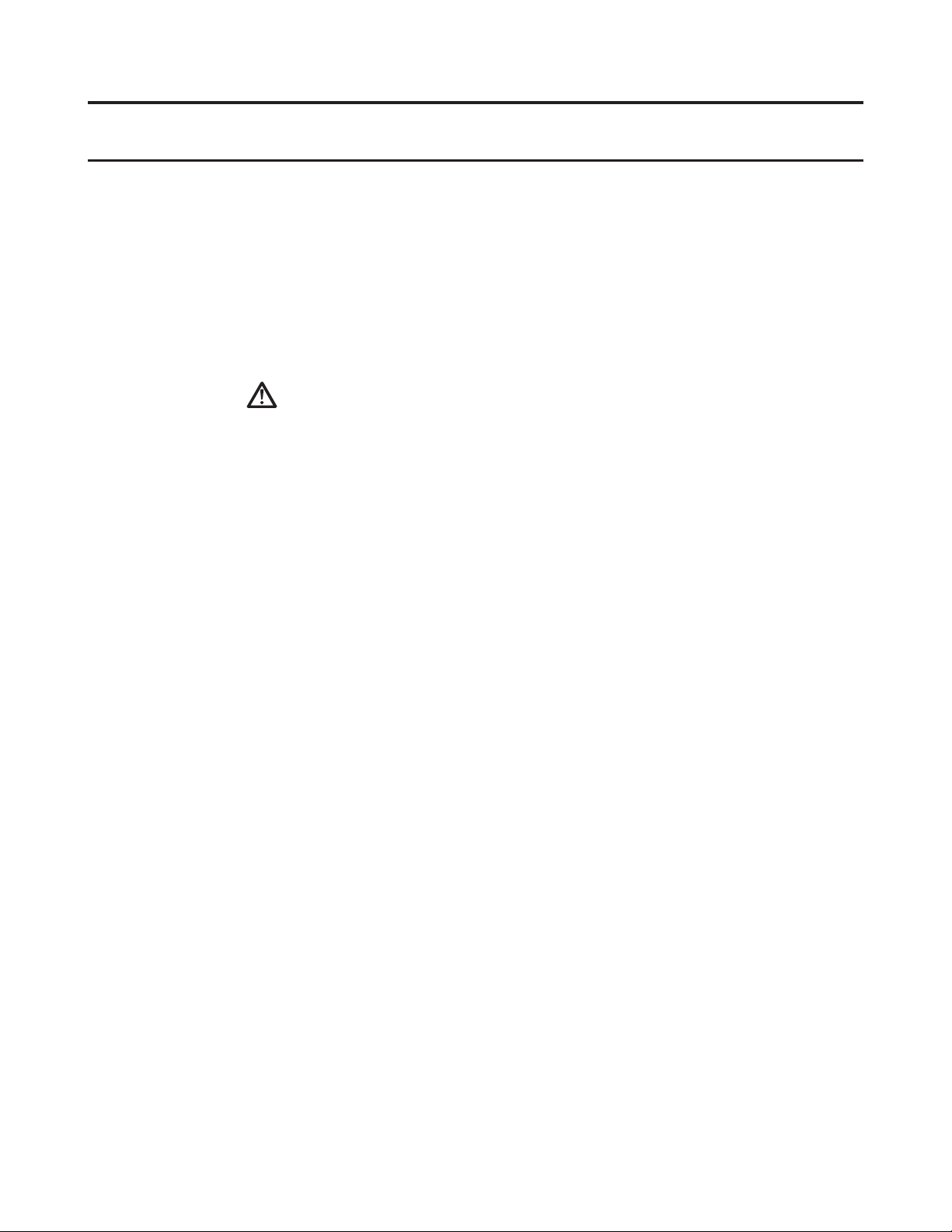
Consignes de sécurité
Consignes de sécurité générales
Pour des astuces qui vous aideront à utiliser votre ordinateur en toute sécurité, rendez-vous à
l’adresse :
http://www�lenovo�com/safety
Avant d’installer ce produit, lisez les consignes de sécurité.
DANGER
Pour éviter tout risque de choc électrique :
• Ne pas ouvrir le capot�
• Ne pas utiliser ce produit si le stand n’est pas attaché�
• Ne pas connecter ni déconnecter ce produit en cas d’orage�
• La che du cordon d’alimentation doit être branchée dans une prise électrique correctement câblée
et mise à la terre.
• Tout équipement auquel ce produit sera raccordé doit également être branché dans des prises
électriques correctement câblées et mises à la terre.
• Pour isoler le moniteur de l’alimentation électrique, vous devez débrancher la che de la prise
électrique. La prise électrique doit être facilement accessible.
An de prendre des précautions particulières et d’éviter l’introduction de risques lors de l’utilisation,
de l’installation, de l’entretien, du transport ou de l’entreposage de l’équipement, les instructions
nécessaires devront être mises à disposition.
An de réduire le risque de choc électrique, n’effectuez pas d’entretien autre que ce qui est décrit
dans le mode d’emploi, sauf si vous êtes qualié pour ce faire.
Manutention :
• Si votre moniteur pèse plus de 18 kg (39,68 lbs), il est recommandé d’être à deux pour le
déplacer ou le soulever�
Consignes de sécurité iii
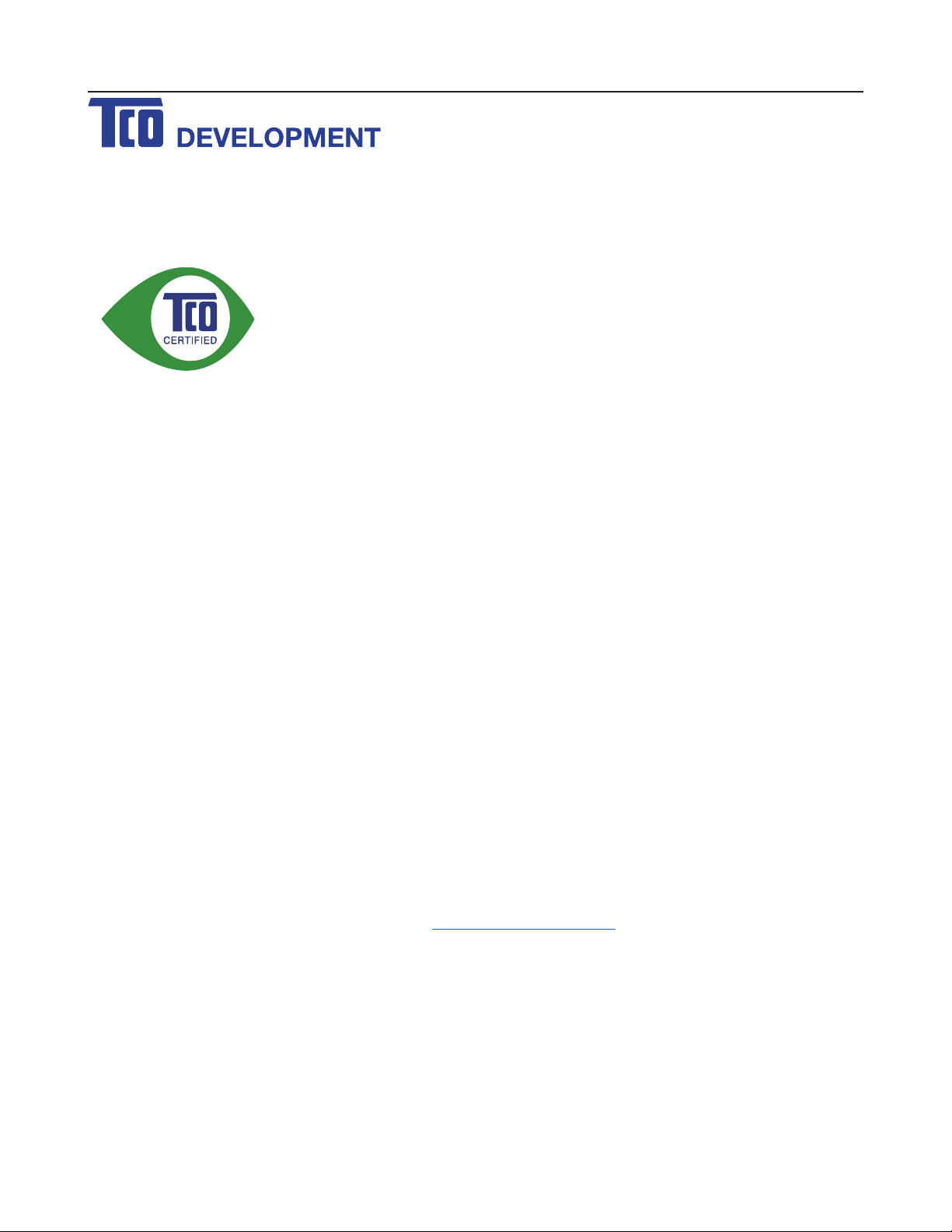
Certié TCO
Congratulations!
This product is TCO Certied – for Sustainable IT
TCO Certied is an international third party sustainability certication for IT
products. TCO Certied ensures that the manufacture, use and recycling of IT
products reect environmental, social and economic responsibility. Every TCO
Certied product model is veried by an accredited independent test laboratory.
This product has been veried to meet all the criteria in TCO Certied, including:
Corporate Social Responsibility
Socially responsible production - working conditions and labor law in manufacturing country
Energy Efciency
Energy efciency of product and power supply. Energy Star compliant, where applicable
Environmental Management System
Manufacturer must be certied according to either ISO 14001 or EMAS
Minimization of Hazardous Substances
Limits on cadmium, mercury, lead & hexavalent chromium including requirements for mercury-free products,
halogenated substances and hazardous ame retardants
Design for Recycling
Coding of plastics for easy recycling� Limit on the number of different plastics used�
Product Lifetime, Product Take Back
Minimum one-year product warranty. Minimum three-year availability of spare parts. Product takeback
Packaging
Limits on hazardous substances in product packaging. Packaging prepared for recycling
Ergonomic, User-centered design
Visual ergonomics in products with a display. Adjustability for user comfort (displays, headsets)
Acoustic performance – protection against sound spikes (headsets) and fan noise (projectors, computers)
Ergonomically designed keyboard (notebooks)
Electrical Safety, minimal electro-magnetic Emissions
Third Party Testing
All certied product models have been tested in an independent, accredited laboratory.
A detailed criteria set is available for download at www�tcodevelopment�com, where you can also nd a
searchable database of all TCO Certied IT products.
TCO Development, the organization behind TCO Certied, has been an international driver in the eld of
Sustainable IT for 20 years. Criteria in TCO Certied are developed in collaboration with scientists, experts,
users and manufacturers. Organizations around the world rely on TCO Certied as a tool to help them reach
their sustainable IT goals. We are owned by TCO, a non-prot organization representing ofce workers. TCO
Development is headquartered in Stockholm, Sweden, with regional presence in North America and Asia.
For more information, please visit
www�tcodevelopment�com
Consignes de sécurité iv
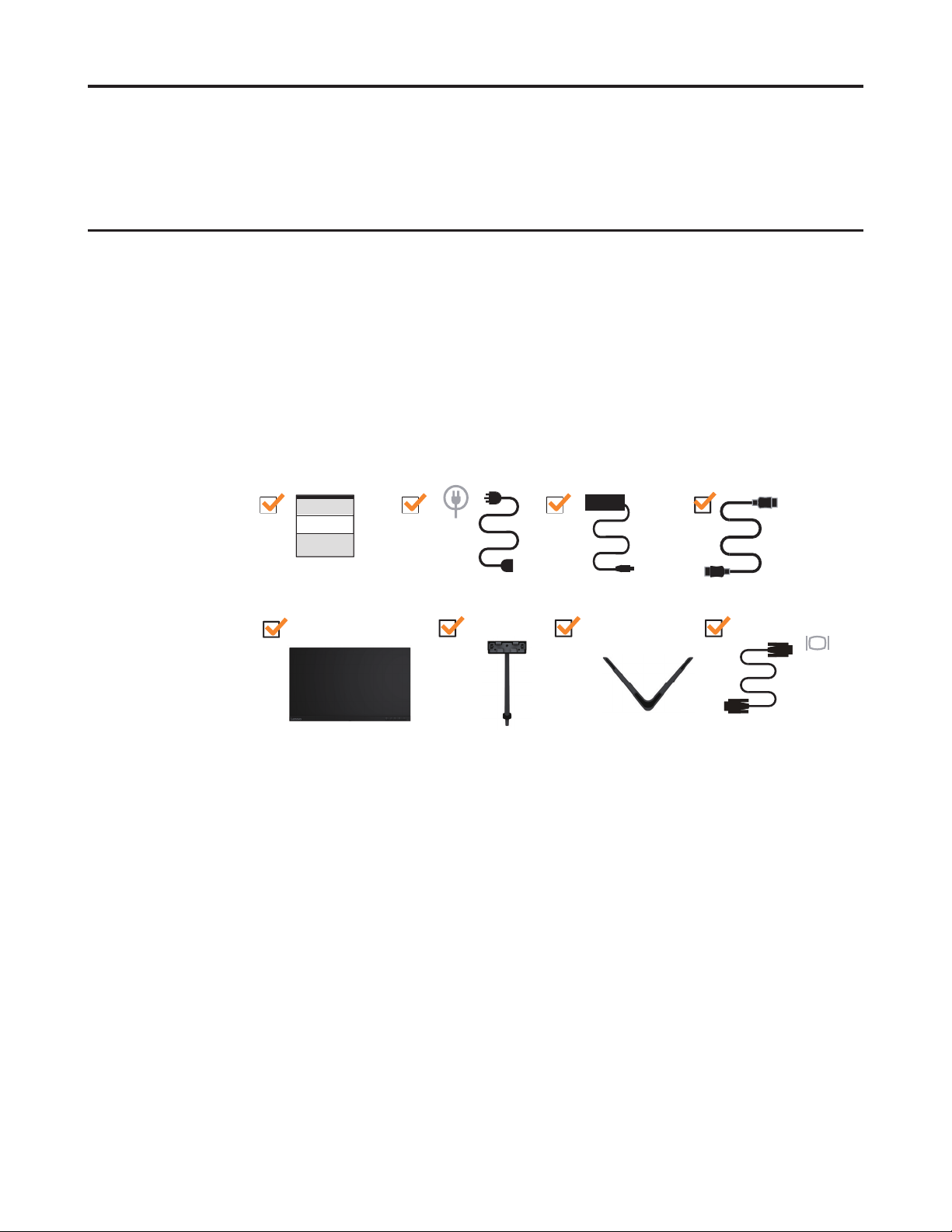
Chapitre 1� Bien débuter
Ce guide d’utilisation donne des instructions d’utilisation détaillées à l’intention de l’utilisateur.
Pour un rapide aperçu des instructions, référez-vous à l’afche d’installation.
Contenu du paquet
Le paquet du produit doit comporter les éléments ci-dessous :
• Prospectus d’information
• Moniteur à écran plat
• Adaptateur
• Câble HDMI
• Câble VGA
• Base
• Stand
HDMI
Chapitre 1� 1-1
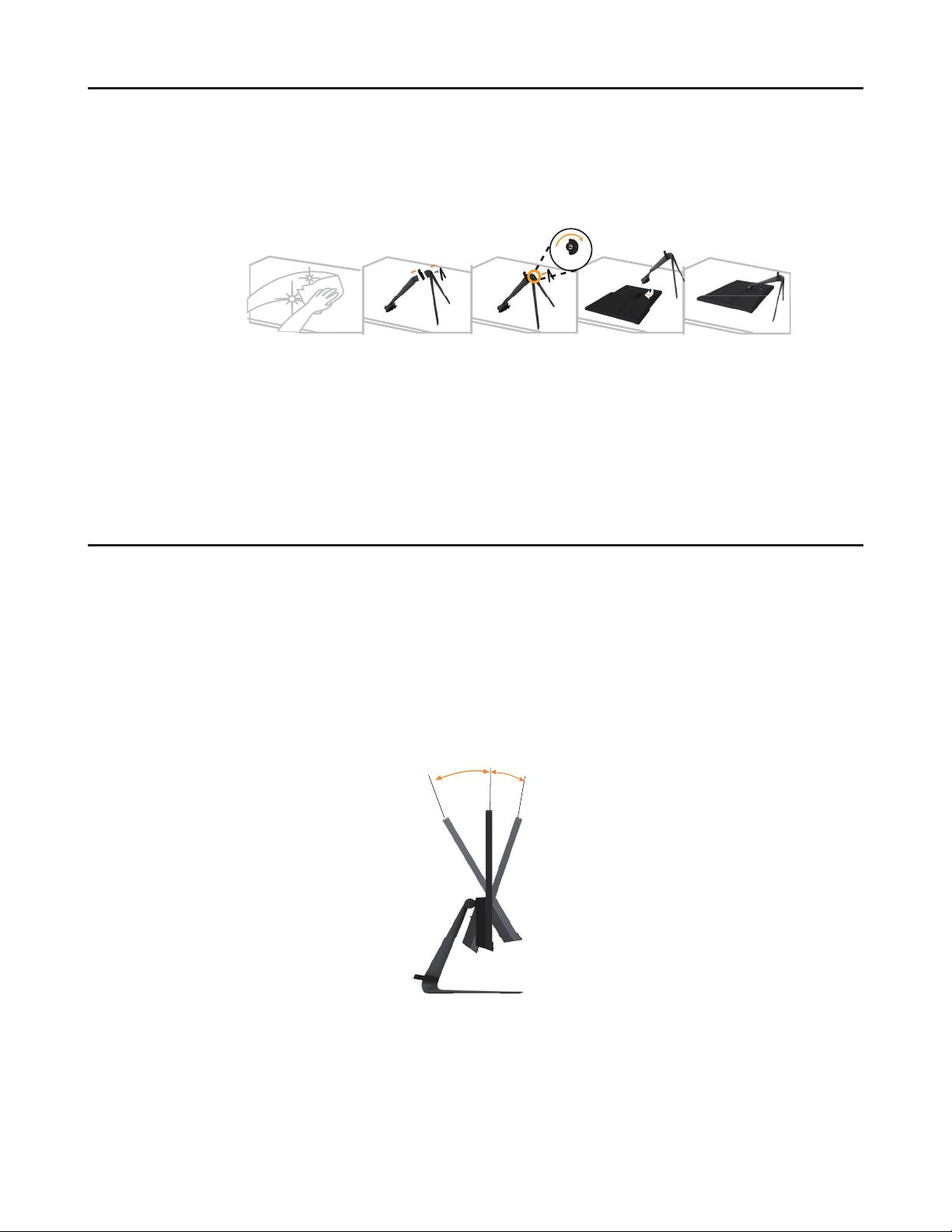
Notice d’utilisation
°
0°
22°
Pour installer votre moniteur, référez-vous aux illustrations ci-dessous.
Remarque : Ne touchez pas la dalle de l’écran. La dalle est en verre et peut être endommagée par
une manipulation violente ou une pression excessive.
1� Placez votre moniteur sur une surface plane et douce, l’écran face contre terre.
2� Alignez le support de montage sur le moniteur.
3� Insérez le crochet de support dans le moniteur jusqu’à ce qu’il se xe.
Remarque : Retirez les vis de la base avant de détacher la base et le stand du moniteur comme
décrit à la page 2-9.
Vue d’ensemble du produit
Cette section fournit des informations sur le réglage de la position du moniteur, la conguration
des contrôles utilisateur et l’utilisation de la fente pour câble antivol.
Réglage de l’inclinaison
Veuillez vous référer à l’illustration ci-dessous pour obtenir un exemple de la plage d’inclinaison.
-5
Chapitre 1� 1-2
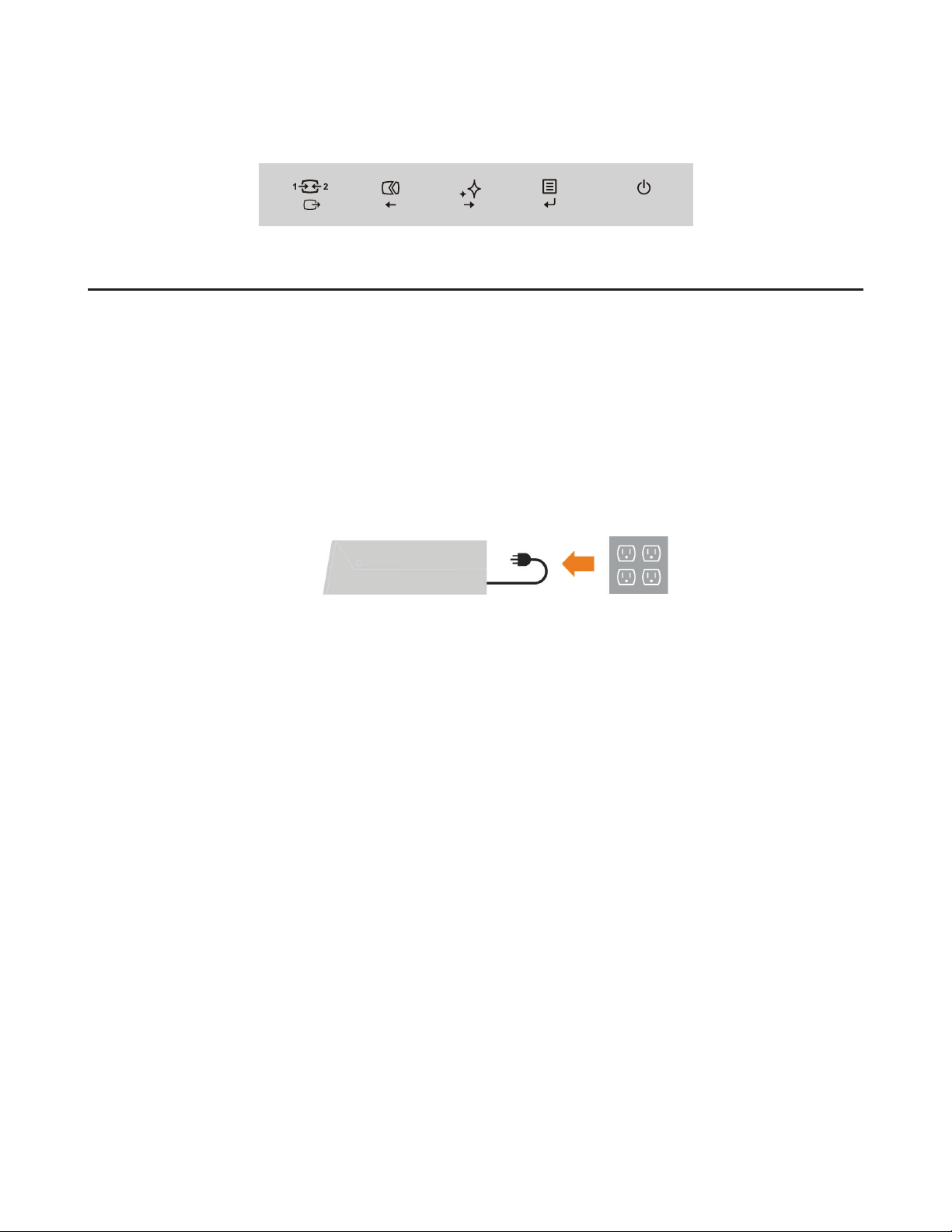
Commandes du moniteur
Les commandes du clavier situé sur l’écran permettent d’accéder à diverses fonctions.
Pour plus d’informations sur l’utilisation de ces commandes, veuillez consulter la section « Régler
l’image de votre moniteur » à la page 2-3�
Installer votre moniteur
Cette section fournit des informations sur l’installation de votre moniteur�
Connecter et allumer votre moniteur
Remarque : Assurez-vous de lire la section « Consignes de sécurité » à la page iii avant de
réaliser cette procédure�
1� Éteignez votre ordinateur et tous les dispositifs raccordés, puis débranchez le câble
d’alimentation de l’ordinateur�
Chapitre 1� 1-3
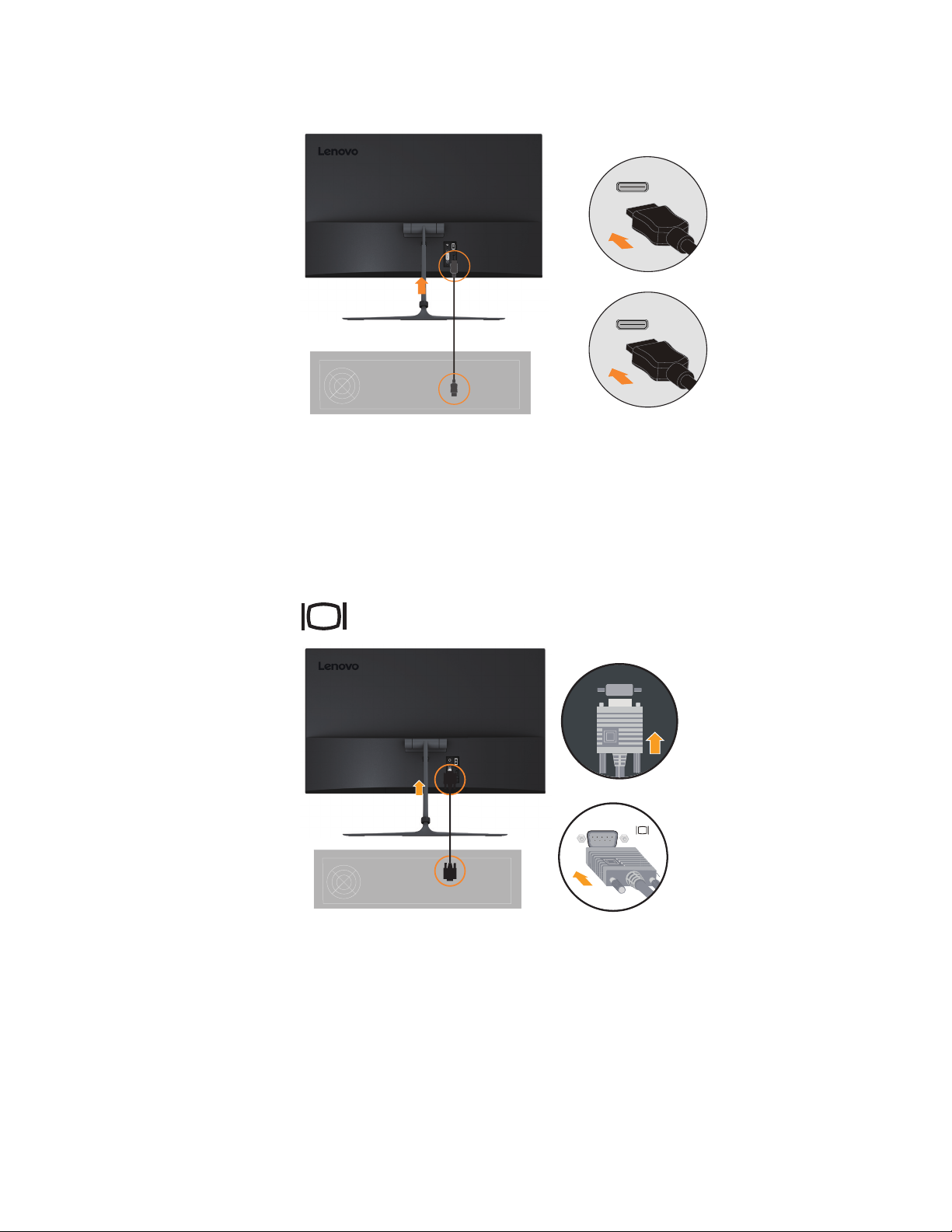
2� Connectez une extrémité du câble HDMI à la prise HDMI du moniteur et l’autre extrémité
dans l’ordinateur�
HDMI
Remarque :
de leur moniteur d’acheter le « câble Lenovo HDMI / HDMI OB47070 »
www�lenovo�com/support/monitoraccessories�
3� Branchez l’une des extrémités du câble analogique dans la prise VGA (analogique) du
moniteur et l’autre extrémité dans l’ordinateur.
Lenovo recommande aux clients souhaitant utiliser l’entrée HDMI
Chapitre 1� 1-4
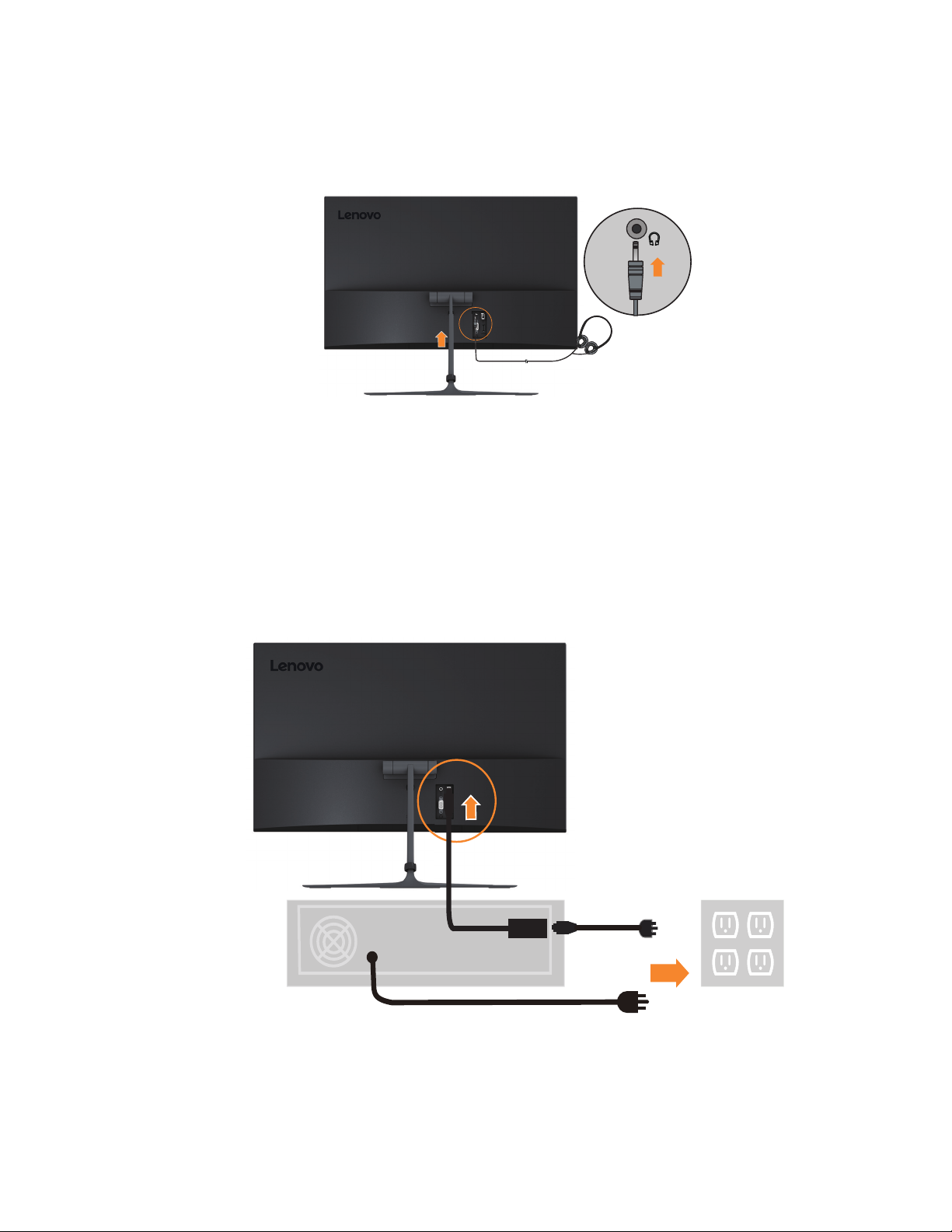
4� Connectez les écouteurs à la borne de sortie d’écouteurs du moniteur.
Remarque : Soyez conscient que l’écoute à un volume trop excessif ou élevé pourrait causer
des dommages irréparables à votre ouïe.
Écouteurs
5� Insérez l’adaptateur dans le moniteur et branchez le cordon d’alimentation du moniteur et de
l’ordinateur dans les prises électriques mises à la terre.
Remarque : Vous ne devez utiliser qu’un cordon d’alimentation qui a été certié pour cet
appareil� Les normes nationales d’installation et/ou les règlements sur les équipements doivent
être respectés. Un câble d’alimentation exible en chlorure de polyvinyle ordinaire conforme
IEC 60227 (désignation H05VV-F 3G 0,75 mm² ou H05VVH2-F2 3G 0,75 mm²) doit être
utilisé. Sinon, un câble exible en caoutchouc synthétique conforme IEC 60245 (désignation
H05RR-F 3G 0,75mm²) doit être utilisé.
Adaptateur
Chapitre 1� 1-5

6� Allumez le moniteur et l’ordinateur.
7� Lorsque vous installez le pilote du moniteur, téléchargez le pilote qui correspond au modèle
de votre moniteur sur le site Web de Lenovo : http://www�lenovo�com/support/L24i_10�
Consultez la section « Installation manuelle du pilote du moniteur » à la page 3-5 pour
installer le pilote�
Chapitre 1� 1-6

Chapitre 2� Régler et utiliser votre moniteur
Cette section vous apprendra à régler et à utiliser votre moniteur.
Confort et accessibilité
Il est important d’adopter de bonnes pratiques ergonomiques pour tirer le meilleur de votre
ordinateur personnel et pour éviter toute gêne. Organisez votre lieu de travail et l’équipement que
vous utilisez en fonction de vos besoins personnels et de la nature de votre travail. D’autre part,
prenez des habitudes de travail saines pour maximiser vos performances et votre confort lorsque
vous utilisez votre ordinateur. Pour de plus amples informations sur l’un de ces sujets, rendez-vous
sur le site Web Healthy Computing à l’adresse :
http://www�lenovo�com/healthycomputing/�
Organiser votre espace de travail
Utilisez une surface de travail d’une hauteur et d’une taille appropriées pour vous permettre de
travailler en tout confort�
Organisez votre espace de travail pour l’adapter à votre manière d’utiliser les matériaux et les
équipements. Gardez votre espace de travail propre et dégagé pour les matériaux que vous utilisez
habituellement et placez les éléments que vous utilisez le plus souvent, comme la souris de
l’ordinateur ou le téléphone, à portée de main.
La disposition et l’installation de l’équipement joue un rôle important dans votre posture de travail�
Les sujets suivants décrivent comment optimiser l’installation de l’équipement pour obtenir et
conserver une bonne posture de travail�
Positionner votre moniteur
Positionnez et réglez le moniteur de votre ordinateur pour une visualisation confortable en prenant
en compte les éléments suivants :
• Distance de visualisation : La distance de visionnage recommandée entre l’oeil et l’écran
du moniteur est de 1,5 fois la diagonale de l’écran. Les solutions pour respecter la distance
recommandée dans les situations où les bureaux sont étroits incluent d’éloigner le bureau du
mur ou de la cloison de séparation pour laisser de l’espace pour le moniteur, utiliser l’écran
plat ou les afchages condensés pour installer le moniteur dans le coin du bureau ou placer le
clavier dans un tiroir ajustable pour maximiser l’espace de la surface de travail.
• Hauteur du Moniteur : Placez le moniteur de façon à ce que votre tête et votre cou soient
dans une position confortable et neutre (verticale ou droite). Si votre moniteur ne permet
pas le réglage de la hauteur, vous pouvez placer des livres ou d’autres objets résistants sous
la base du moniteur pour obtenir la hauteur désirée. La règle habituelle consiste à placer le
moniteur de façon à ce que le haut de l’écran soit à la hauteur de vos yeux ou légèrement
en dessous, une fois que vous êtes confortablement assis. Cependant, assurez-vous de bien
optimiser la hauteur de votre moniteur de sorte que la ligne de vue entre vos yeux et le centre
du moniteur corresponde à vos préférences et offre un confort visuel optimal lorsque les
muscles de vos yeux sont reposés.
1,5 fois l’écran diagonal
Chapitre 2� 2-1

• Inclinaison : Réglez l’inclinaison de votre moniteur pour optimiser l’apparence du contenu de
l’écran et pour l’adapter à la posture de votre cou et de votre tête.
• Placement général : Positionnez votre moniteur de sorte à éviter les éblouissements ou les
reets sur l’écran provenant des lampes ou des fenêtres environnantes.
Voici quelques astuces supplémentaires pour un confort visuel optimal sur votre moniteur :
• Utilisez un éclairage adapté pour le type de travail que vous effectuez.
• Servez-vous des commandes de luminosité et de contraste de votre moniteur s’il en est équipé
an d’optimiser l’image en fonction de vos préférences visuelles.
• Gardez l’écran de votre moniteur propre pour pouvoir vous concentrer sur le contenu de
l’écran�
Toute activité visuelle concentrée et soutenue peut être fatigante pour vos yeux. Assurez-vous de
quitter l’écran des yeux de temps en temps et de xer un objet éloigné pour relâcher vos muscles
oculaires. Si vous éprouvez une fatigue oculaire ou une gêne visuelle, consultez un ophtalmologue
pour obtenir des conseils�
Astuces rapides pour des habitudes de travail saines
Les informations suivantes sont un résumé de certains facteurs importants à considérer pour vous
aider à rester à l’aise et productif lorsque vous utilisez un ordinateur.
• Une bonne posture commence par un équipement bien installé : La disposition de
votre espace de travail et l’installation de votre équipement informatique ont une inuence
importante sur votre posture lorsque vous utilisez votre ordinateur. Veillez à optimiser la
position et l’orientation de votre équipement en suivant les conseils décrits à la section
« Organiser votre espace de travail » à la page 2-1 an de garder une posture confortable et
productive. De même, assurez-vous de bien utiliser les capacités de réglage des composants
de votre ordinateur et des fournitures de bureau pour qu’elles s’adaptent à vos préférences
actuelles, car ces préférences peuvent changer avec le temps.
• Des changements de posture mineurs peuvent vous aider à améliorer votre confort :
Plus vous restez assis longtemps à travailler sur votre ordinateur, plus il est important de
faire attention à votre posture de travail. Évitez de conserver la même posture pendant trop
longtemps. Modiez légèrement votre posture de temps en temps pour éviter toute gêne qui
pourrait survenir. Utilisez tous les réglages mis à disposition par les équipements de votre
bureau pour permettre des changements de posture�
• De courtes pauses régulières vous aideront à conserver une posture de travail saine :
Comme le travail à l’ordinateur est une activité essentiellement statique, il est particulièrement
important de prendre de courtes pauses. À intervalle régulier, levez-vous, étirez-vous, allez
boire un verre d’eau ou prenez une courte pause. Une courte pause apporte à votre corps un
changement de posture bienvenu et vous aide à rester à l’aise et productif au travail.
Chapitre 2� 2-2

Régler l’image de votre moniteur
Cette section décrit les fonctions de contrôle permettant de régler l’image de votre moniteur�
Utiliser les contrôles d’accès direct
Les contrôles d’accès direct peuvent être utilisés lorsque l’afchage à l’écran (OSD) n’est pas
activé�
Icône Nom Description
Input source
(Source d’entrée)
1
2
3
4
DDC-CI
Exit (Sortie) Quitter et revenir au niveau précédent
Auto Adjustment
(Réglage
automatique)
Decrease/Down
(Diminuer/
descendre)
Novo Vision Accès direct aux réglages Novo Vision.
Increase/Up
(Augmenter/
monter)
Menu
Enter (Entrée)
Change la source d’entrée vidéo
Revenir au niveau précédent en mode OSD
Maintenez le bouton enfoncé pendant 10 secondes pour
activer ou désactiver la fonction DDC-CI�
Optimise l’image (taille, position, phase et fréquence) (Pour
la source analogique [VGA] uniquement)
Touche de navigation gauche
Pour diminuer la valeur sur la barre de réglage
Touche de navigation droite
Pour augmenter la valeur sur la barre de réglage
Pour accéder au menu OSD
Appuyez pour conrmer la sélection
Maintenez le bouton enfoncé pendant 10 secondes pour
verrouiller/déverrouiller le menu
Appuyez pour ouvrir le niveau suivant du menu/sous-menu
ou ouvrir le niveau précédent de la barre d’ajustement
Chapitre 2� 2-3

Utiliser les contrôles OSD (Afchage à l’écran)
Pour ajuster les paramètres, les contrôles utilisateur peuvent être afchés sur le menu OSD.
Brightness/Contrast/DCR
Brightness Contrast DCR
Pour utiliser les contrôles :
1� Appuyez sur pour ouvrir le menu OSD principal.
2� Utilisez ou pour parcourir les icônes. Sélectionnez une icône et appuyez sur pour
accéder à la fonction sélectionnée. S’il y a un sous-menu, vous pouvez parcourir les options à
l’aide de ou de , puis appuyer sur pour sélectionner cette fonction. Utilisez ou pour
effectuer des réglages, puis appuyez sur pour les enregistrer�
3� Appuyez sur pour sortir des sous-menus et du menu OSD.
4� Maintenez le bouton enfoncé pendant 10 secondes pour verrouiller le menu OSD. Cela
évitera tout réglage accidentel dans le menu OSD. Maintenez le bouton enfoncé pendant
10 secondes pour déverrouiller le menu OSD et effectuer des changements dans le menu OSD.
5� Active la fonction DDC/CI par défaut. Utilisez la touche Exit (Sortie) du menu OSD.
Maintenez le bouton enfoncé pendant 10 secondes pour activer/désactiver la fonction
DDC/CI. Le message « DDC/CI disable » (désactivation DDC/CI) s’afche à l’écran.
Chapitre 2� 2-4

Tableau 2-1. Fonctions OSD
Icône OSD dans le
menu principal
Brightness
(Luminosité)/
Contrast
(Contraste)/
DCR (Rapport
de contraste
dynamique)
Image Position
(Position de
l’image)
Image Setup
(Conguration de
l’image)
Sous-menu Description
Brightness
(Luminosité)
Contrast (Contraste)
DCR (Rapport
de contraste
dynamique)
Position horizontale Déplace l’image vers la gauche ou vers la droite�
Position verticale Déplace l’image vers le haut ou vers le bas�
Automatic
(Automatique)
Manual (Manuel)
Permet de régler la luminosité générale
Pour régler la différence entre les zones claires et foncées
Active le rapport de contraste dynamique�
Optimise l’image (taille, position, phase et horloge).
Optimise manuellement l’image. Voir « Régler l’image de votre
moniteur » à la page 2-3�
• Clock (Horloge)
• Phase
• Save (Enregistrer)
Contrôles et
réglages
Tous les ports
d’entrée
VGA (analogique)
uniquement
Image Properties
(Propriétés de
l’image)
Color (Couleur)
Input Signal
(Signal d’entrée)
Scaling (Échelle)
Pour régler l’intensité du rouge, du vert, et du bleu.
Mode de présélection
• Neutral (Neutre)
• sRGB
• Reddish (Rougeâtre)
• Bluish (Bleuâtre)
Custom (Personnalisée)
• Red (Rouge) : Pour augmenter ou baisser la saturation du rouge
dans l’image�
• Green (Vert) : Pour augmenter ou baisser la saturation du vert
dans l’image�
• Blue (Bleu) : Pour augmenter ou baisser la saturation du bleu
dans l’image�
Ce moniteur peut accepter des signaux vidéo à travers deux
connecteurs différents� La plupart des ordinateurs de bureau ont
une connexion VGA. Sélectionnez numérique dans les contrôles
OSD lorsque vous utilisez le connecteur HDMI.
- Sélectionne le HDMI
- Sélectionne le VGA
Sélectionne le type d’échelle de l’image.
• Original AR (AR initial) : même rapport d’aspect que le signal
d’entrée�
• Full Screen (Plein écran) : agrandit l’image en plein écran.
Tous les ports
d’entrée
Chapitre 2� 2-5

Tableau 2-2. Fonctions OSD
Icône OSD dans le
menu principal
Options
Sous-menu Description
• Amélioration du délai de réponse�
• Arrêt
Over Drive
(Surcharge)
NovoVision
Information
Language
(Langue)
Position
Reset
(Réinitialiser)
Accessibility
(Accessibilité)
• Normal
• Extrême
Priorisation écran
• Text Mode (Mode texte)
• Web pic Mode (Mode image Web)
• Video Mode (Mode vidéo)
• Low Blue Light (Faible lumière bleue)
Pour afcher la résolution, le taux de rafraîchissement, et les
détails du produit�
Remarque : Cet écran donne uniquement des informations et ne
permet aucune modication.
Pour changer la langue du menu�
Remarque : La langue sélectionnée affecte uniquement la langue
du menu OSD. Elle n’a aucun effet sur les logiciels utilisés avec
l’ordinateur�
Règle l’emplacement du menu�
Default (Défaut)
L’option Défaut rétablit les réglages par défaut de la position du menu�
Custom (Personnalisée)
• Horizontal (Horizontale) : Modie la position horizontale du
menu OSD.
• Vertical (Verticale) : Modie la position verticale du menu OSD.
Save (Enregistrer)
• Enregistre la position personnalisée�
• Cancel (Annuler)
• Reset (Réinitialiser)
Rétablir les réglages originaux du moniteur.
Change la vitesse de répétition des boutons et le réglage de
temporisation du menu�
Vitesse de répétition des boutons
Sélectionnez ou pour modier.
• Off (Désactivée)
• Default (Défaut)
• Slow (Lente)
Menu time out (Temporisation du menu) : Réglez la durée
pendant laquelle l’interface restera active après la dernière
pression d’une touche�
Contrôles et
réglages
Tous les ports
d’entrée
Exit (Sortie)
Sortir du menu.
Chapitre 2� 2-6

Choisir un mode d’afchage pris en charge
Le mode d’afchage utilisé par le moniteur est contrôlé par l’ordinateur. Par conséquent, consultez
la documentation de votre ordinateur pour savoir comment changer le mode d’afchage.
La taille, la position et la forme de l’image peut varier lorsque le mode d’afchage est changé.
Ceci est normal et l’image peut être réglée de nouveau en utilisant la conguration d’image
automatique et les contrôles d’image�
A la différence des moniteurs CRT qui nécessitent un taux de rafraîchissement élevé pour
minimiser le scintillement, les moniteurs LCD ou à écran plat sont intrinsèquement exempts de
scintillement�
Remarque : Si votre système a précédemment été utilisé avec un moniteur CRT et est
actuellement conguré pour un mode d’afchage sortant de la plage de ce moniteur, vous devrez
peut-être rebrancher le moniteur CRT temporairement an de recongurer le système ; choisissez
de préférence une résolution de 1920 x 1080 avec une fréquence de 60 Hz, qui est un mode
d’afchage courant.
Les modes d’afchage indiqués ci-dessous ont été optimisés en usine.
Tableau 2-2. Modes d’afchage réglés en usine
Résolution Taux de rafraîchissement
720 x 400 70 Hz
640 x 480 60 Hz, 72 Hz, 75 Hz
800 x 600 60 Hz, 72 Hz, 75 Hz
1024 x 768 60 Hz, 70 Hz, 75 Hz
1152 x 864 75 Hz
1280 x 1024 60 Hz, 70 Hz, 75 Hz
1440 x 900 60 Hz
1600 x 900 60 Hz
1680 x 1050 60 Hz
1920 x 1080 60 Hz
480p 60 Hz
576p 50 Hz
720p 50 Hz, 60 Hz
1080p 50 Hz, 60 Hz
Chapitre 2� 2-7

Comprendre la gestion d’énergie
La gestion d’énergie est déclenchée au moment où l’ordinateur détecte que vous n’avez pas utilisé
votre souris ou votre clavier pendant une période dénie par utilisateur. Différents états sont
décrits dans le tableau ci-dessous�
Pour obtenir des performances optimales, éteignez votre moniteur à la n de chaque journée de
travail ou chaque fois que vous prévoyez de ne pas l’utiliser pendant de longues périodes dans la
journée�
Tableau 2-3. Témoin d’alimentation
État
Actif Blanc Normal
Attente/veille Orange Vide
Arrêt Arrêt Vide
Témoin
d’alimentation
Écran Méthode de restauration Conformité
Appuyez sur une touche ou
déplacez la souris
Il peut s’écouler un court
délai avant que l’image ne
réapparaisse�
Remarque : Le moniteur
passe également en mode
veille si l’écran ne reçoit
aucune image�
Appuyez sur le bouton
d’alimentation
Il peut s’écouler un court
délai avant que l’image ne
réapparaisse�
ENERGY STAR
ENERGY STAR
Chapitre 2� 2-8

Prendre soin de votre moniteur
Assurez-vous de couper l’alimentation avant d’effectuer tout entretien du moniteur.
Vous ne devez pas :
• Appliquer de l’eau ou un liquide directement sur votre moniteur�
• Utiliser des solvants ou des nettoyants abrasifs�
• Utiliser des nettoyants inammables pour nettoyer votre moniteur ou d’autres équipements
électriques�
• Toucher la dalle de votre moniteur avec des objets abrasifs ou pointus� Ce type de contact peut
provoquer des dommages irrémédiables à votre écran.
• Utiliser tout autre nettoyant comportant une solution antistatique ou des additifs similaires�
Cela risquerait d’abîmer le revêtement de l’écran.
Vous pouvez :
• Humidier légèrement un chiffon doux avec de l’eau pour nettoyer délicatement le boîtier et
l’écran�
• Éliminer la graisse ou les traces de doigts à l’aide d’un chiffon légèrement humidié et d’un
détergent doux.
Démonter la base et le stand du moniteur
Étape 1 : Placez le moniteur sur une surface plane et douce.
Étape 2 : Retirez les vis de la base avant de détacher la base et le stand du moniteur.
Chapitre 2� 2-9

Chapitre 3� Informations complémentaires
Cette section comprend les spécications du moniteur, les instructions d’installation manuelle du
pilote du moniteur, les informations de dépannage et les informations d’entretien.
Spécications du moniteur
Tableau 3-1. Spécications du moniteur de modèle L24i-10
Profondeur
Dimensions
Base Inclinaison Plage : -5°~22°
Image
Adaptateur secteur
Consommation électrique
Remarque : Les chiffres de
la consommation électrique
concernent l’ensemble
moniteur et source
d’alimentation
Hauteur
Largeur
Taille d’image visualisable
Hauteur maximum
Largeur maximum
Pas de perçage
Modèle
Caractéristiques
Fonctionnement normal
Attente/veille
Arrêt
219,57 mm (8,64 po)
422,5 mm (16,63 po)
539,94 mm (21,26 po)
605 mm (23,8 po)
527,04 mm (20,74 po)
296,46 mm (11.67 po)
0,2745 mm x 0,2745 mm (0,010807 po)
Lite-On, PA-1450-18LA
DELTA, ADP-45TD B
Entrée :
Lite-On : 100-240 V~, 50-60 Hz, 1,3 A
DELTA : 100-240 V CA, 50-60 Hz, 1,2 A
Sortie :
Lite-On : 20 V CC, 2,25 A
DELTA : 20 V CC, 2,25 A
< 18,5 W
< 0,3 W (analogique), < 0,3 W (numérique)
< 0,3 W à 100 V CA et 240 V CA
HDMI
Entrée vidéo (analogique)
Interface
Signal d’entrée
Adressabilité horizontale
Adressabilité verticale
Fréquence d’horloge
Interface
Signal d’entrée
Adressabilité horizontale
Adressabilité verticale
Fréquence d’horloge
HDMI
TMDS, 100 ohms 0,7 V
1920 pixels (max.)
1080 lignes (max.)
170 MHz
VGA
Transmission analogique directe, 75 ohms
0,7 V
1920 pixels (max.)
1080 lignes (max.)
205 MHz
Chapitre 3� 3-1

Tableau 3-1. Spécications du moniteur de modèle L24i-10
Communications VESA DDC CI
Modes d’afchage supportés
Température
Humidité
Fréquence horizontale
Fréquence verticale
Résolution native 1920 x 1080 en 60 Hz
En fonctionnement
Stockage
Transport
En fonctionnement
Stockage
Transport
30 kHz - 83 kHz
50 Hz - 75 Hz
De 0 °C à 40 °C
De -20 °C à 60 °C
De -20 °C à 60 °C
De 10 % à 80% sans condensation
De 5 % à 95% sans condensation
De 5 % à 95% sans condensation
Chapitre 3� 3-2

Dépannage
Si vous rencontrez des problèmes lors de la conguration ou de l’utilisation de votre moniteur,
vous pouvez les résoudre par vous-même. Avant de contacter votre revendeur ou Lenovo, essayez
les actions suggérées en fonction de vos problèmes�
Tableau 3-2. Dépannage
Problème Cause possible Action suggérée Référence
Les mots « Out of
Range » s’afchent à
l’écran, et le témoin
d’alimentation
clignote en blanc�
La qualité de l’image
est inacceptable�
Le système est
réglé dans un mode
d’afchage non pris en
charge par le moniteur�
Le câble de signal vidéo
est mal raccordé au
moniteur ou au système�
Le réglage des couleurs
semble incorrect�
La fonction de
conguration d’image
automatique n’a pas été
exécutée.
Si vous remplacez
un vieux moniteur,
reconnectez-le et réglez le
mode d’afchage dans la
plage spéciée pour votre
nouveau moniteur�
Si vous utilisez un
système Windows,
redémarrez le système
en mode sans échec, puis
sélectionnez un mode
d’afchage pris en charge
par votre ordinateur�
Si ces corrections ne
marchent pas, contactez le
Centre de support�
Assurez-vous que le câble
de signal est bien raccordé
au moniteur et au système�
Sélectionnez un autre
réglage des couleurs dans
le menu OSD.
Exécutez la conguration
d’image automatique�
« Choisir un mode
d’afchage pris en
charge » à la page 2-7
« Connecter et allumer
votre moniteur » à la
page 1-3
« Régler l’image de
votre moniteur » à la
page 2-3
« Régler l’image de
votre moniteur » à la
page 2-3
Le témoin
d’alimentation ne
s’allume pas et aucune
image ne s’afche.
L’écran est noir
et l’indicateur
d’alimentation est
orange�
• L’interrupteur
d’alimentation du
moniteur n’est pas
réglé en position
marche�
• Le cordon
d’alimentation
est desserré ou
déconnecté�
• La prise n’est pas sous
tension�
Le moniteur est en
mode attente/veille�
• Assurez-vous que le
cordon d’alimentation
est bien branché�
• Assurez-vous que la
prise murale est sous
tension�
• Allumez le moniteur.
• Essayez un autre cordon
d’alimentation�
• Essayez une autre prise
murale�
• Appuyez sur une touche
du clavier ou déplacez
la souris pour rétablir le
fonctionnement�
• Vériez les
paramètres des options
d’alimentation de votre
ordinateur�
« Connecter et allumer
votre moniteur » à la
page 1-3
« Comprendre la gestion
d’énergie » à la page 2-8
Chapitre 3� 3-3

Tableau 3-2. Dépannage
Problème Cause possible Action suggérée Référence
L’indicateur
d’alimentation est
orange, mais aucune
image ne s’afche.
Un ou plusieurs pixels
apparaissent incolores�
• Lignes troubles dans
le texte ou image
oue.
• Lignes horizontales
ou verticales
traversant l’image�
Le câble de signal vidéo est
desserré ou déconnecté du
moniteur ou du système�
La luminosité et le contraste
du moniteur sont réglés au
minimum�
Il s’agit d’une
caractéristique de la
technologie LCD et ce
phénomène ne constitue pas
un défaut des écrans LCD�
• La conguration d’image
n’a pas été optimisée�
• Le réglage des propriétés
d’afchage de votre
système n’a pas été
optimisé�
Assurez-vous que le
câble de signal est bien
raccordé au système�
Réglez la luminosité
et le contraste dans le
menu OSD.
Si plus de cinq pixels
sont manquants,
contactez le Centre de
support�
Réglez les paramètres
de la résolution sur
votre système pour
concorder avec la
résolution native de ce
moniteur : 1920 x 1080
en 60 Hz.
Exécutez la
conguration d’image
automatique. Si
la conguration
d’image automatique
ne permet pas de
résoudre le problème
d’image, effectuez la
conguration d’image
manuelle�
En utilisant la
résolution native, vous
constaterez peut-être une
amélioration en réglant le
paramètre DPI (Dots Per
Inch) sur votre système.
« Connecter et
allumer votre
moniteur » à la page 1-3
« Régler l’image de
votre moniteur » à la
page 2-3
Annexe A « Service
et assistance » à la
page A-1
« Régler l’image de
votre moniteur » à la
page 2-3
« Choisir un mode
d’afchage pris en
charge » à la page 2-7
Voir la section
« avancé » des
propriétés d’afchage
de votre système�
Conguration d’image manuelle
Si la conguration d’image automatique ne produit pas l’image que vous souhaitez, effectuez la
conguration d’image manuelle. (Pour VGA [analogique] uniquement)
Remarque : Allumez votre moniteur et attendez environ 15 minutes, le temps qu’il chauffe.
1� Appuyez sur pour ouvrir le menu OSD.
2� Utilisez ou pour sélectionner puis appuyez sur pour y accéder�
3� Utilisez ou pour sélectionner la conguration manuelle puis appuyez sur pour y accéder�
4� Utilisez ou pour sélectionner les réglages de Clock (Horloge) et de Phase�
• Clock (Horloge) : (fréquence de pixel) permet d’ajuster le nombre de pixels balayés
par un balayage horizontal. Si la fréquence est incorrecte, l’écran afche des rayures
verticales et l’image ne présente pas la bonne largeur�
• Phase permet de régler la phase du signal de l’horloge de pixels. Un mauvais réglage de
la phase générera des perturbations horizontales dans les images lumineuses.
5� Lorsque l’image n’a plus l’air déformée, appuyez sur Enter (Entrée) pour sauvegarder les
réglages de Clock (Horloge) et Phase�
6� Appuyez sur pour quitter le menu OSD.
Chapitre 3� 3-4

Installation manuelle du pilote du moniteur
Vous trouverez ci-dessous les étapes permettant d’installer manuellement le pilote du moniteur
sous Microsoft Windows 7 et Microsoft Windows 10�
Installation du pilote du moniteur sous Windows 7
Pour utiliser la fonction Plug-and-Play de Microsoft Windows 7, suivez cette méthode :
1� Éteignez l’ordinateur et tous les périphériques connectés.
2� Assurez-vous que le moniteur est correctement connecté.
3� Allumez votre moniteur puis le système. Attendez que votre ordinateur démarre le système
d’exploitation Windows 7.
4� Sur le site Web de Lenovo http://www.lenovo.com/support/L24i_10, trouvez le pilote
correspondant au moniteur et téléchargez-le sur le PC auquel le moniteur est connecté (tel
qu’un ordinateur de bureau).
5� Ouvrez la fenêtre Display Properties (Propriétés de l’afchage) en cliquant sur Start
(Démarrer), Control Panel (Panneau de conguration) et l’icône Hardware and Sound
(Matériel et audio). Cliquez ensuite sur l’icône Display (Afchage)�
6� Cliquez sur l’onglet Change the display settings (Changer les paramètres d’afchage)�
7� Cliquez sur l’icône Advanced Settings (Réglages avancés)�
8� Cliquez sur l’onglet Monitor (Moniteur)�
9� Cliquez sur le bouton Properties (Propriétés)�
10� Cliquez sur l’onglet Driver (Pilote)�
11� Cliquez sur Update Driver (Mettre à jour le pilote), puis cliquez sur Browse the computer
to nd the driver program (Rechercher un pilote sur mon ordinateur).
12� Sélectionnez Pick from the list of device driver program on the computer (Choisir parmi
une liste de pilotes de périphériques sur mon ordinateur).
13� Cliquez sur le bouton Have Disk (Disque fourni). Cliquez sur le bouton Browse (Parcourir),
puis ouvrez le chemin d’accès suivant :
X:\Monitor Drivers\Windows 7
(où X représente « le dossier dans lequel se trouve le pilote téléchargé » (comme le bureau)).
14� Sélectionnez le chier « L24i-10�inf » puis cliquez sur le bouton Open (Ouvrir). Cliquez sur
le bouton OK�
15� Dans la nouvelle fenêtre, sélectionnez L24i-10 puis cliquez sur Next (Suivant).
16� Une fois l’installation terminée, supprimez tous les chiers téléchargés et fermez toutes les
fenêtres.
17� Redémarrez le système. Le système sélectionne automatiquement le taux de rafraîchissement
maximal et le prol de couleur correspondant.
Remarque : Sur les moniteurs LCD, contrairement aux moniteurs CRT, un taux de
rafraîchissement plus élevé n’améliore pas la qualité d’afchage. Lenovo recommande que vous
utilisiez une résolution de 1920 x 1080 avec un taux de rafraîchissement de 60 Hz, ou 640 x 480
avec un taux de rafraîchissement de 60 Hz.
Chapitre 3� 3-5

Installation du pilote du moniteur sous Windows 10
Pour utiliser la fonction Plug-and-Play de Microsoft Windows 10, suivez cette méthode :
1� Éteignez l’ordinateur et tous les périphériques connectés.
2� Assurez-vous que le moniteur est correctement connecté.
3� Allumez votre moniteur puis le système. Attendez que votre ordinateur démarre le système
d’exploitation Windows 10.
4� Sur le site Web de Lenovo http://www.lenovo.com/support/L24i_10, trouvez le pilote
correspondant au moniteur et téléchargez-le sur le PC auquel le moniteur est connecté (tel
qu’un ordinateur de bureau).
5� Sur le Bureau, déplacez la souris dans le coin inférieur droit de l’écran, choisissez Setting
(Paramètres), double-cliquez sur Control Panel (Panneau de conguration), double-
cliquez sur l’icône Hardware and Sound (Matériel et audio), puis cliquez sur Display
(Afchage).
6� Cliquez sur l’onglet Change the display settings (Changer les paramètres d’afchage)�
7� Cliquez sur l’icône Advanced Settings (Réglages avancés)�
8� Cliquez sur l’onglet Monitor (Moniteur)�
9� Cliquez sur le bouton Properties (Propriétés)�
10� Cliquez sur l’onglet Driver (Pilote)�
11� Cliquez sur Update Driver (Mettre à jour le pilote), puis cliquez sur Browse the computer
to nd the driver program (Rechercher un pilote sur mon ordinateur).
12� Sélectionnez Pick from the list of device driver program on the computer (Choisir parmi
une liste de pilotes de périphériques sur mon ordinateur).
13� Cliquez sur le bouton Have Disk (Disque fourni). Cliquez sur le bouton Browse (Parcourir)
et ouvrez le répertoire dans lequel vous avez téléchargé les pilotes.
14� Sélectionnez le chier « L24i-10�inf » puis cliquez sur le bouton Open (Ouvrir). Cliquez sur
le bouton OK�
15� Dans la nouvelle fenêtre, sélectionnez L24i-10 puis cliquez sur Next (Suivant).
16� Une fois l’installation terminée, supprimez tous les chiers téléchargés et fermez toutes les
fenêtres.
17� Redémarrez le système. Le système sélectionnera automatiquement le taux de
rafraîchissement maximal et naviguera au prochain répertoire avec les prols de couleur
correspondants�
Remarque : Sur les moniteurs LCD, contrairement aux moniteurs CRT, un taux de
rafraîchissement plus élevé n’améliore pas la qualité d’afchage. Lenovo recommande que vous
utilisiez une résolution de 1920 x 1080 avec un taux de rafraîchissement de 60 Hz, ou 640 x 480
avec un taux de rafraîchissement de 60 Hz.
Pour obtenir de l’aide
Si vous ne parvenez toujours pas à résoudre votre problème, veuillez contacter le Centre de
support Lenovo. Si vous souhaitez contacter le Centre de Support, consultez la section Annexe A
« Service et assistance » à la page A-1
Chapitre 3� 3-6

Informations d’entretien
Responsabilités du client
La garantie ne s’applique pas à un produit qui a été endommagé à cause d’un accident, d’une
mauvaise utilisation, d’un abus, d’une installation inappropriée, d’une utilisation non conforme
aux spécications et instructions du produit, d’une catastrophe naturelle ou personnelle ou de
changements, de réparations ou de modications non autorisés.
Voici des exemples de mauvaises utilisations ou d’abus qui ne sont pas couverts par la garantie :
• L’apparition de brûlures d’écran sur un moniteur CRT. Les brûlures d’écran peuvent être
évitées en utilisant un économiseur d’écran animé ou une fonction de gestion d’énergie�
• L’usure du boîtier, de la dalle, de la base et des câbles.
• Des rayures ou des trous sur la dalle du moniteur�
Chapitre 3� 3-7

Annexe A� Service et assistance
Les informations suivantes décrivent l’assistance technique qui est disponible pour votre produit,
pendant la période de garantie ou tout au long de la vie de votre produit. Référez-vous à la garantie
limitée de Lenovo pour une explication complète des conditions de garantie Lenovo.
Enregistrement de votre option
Inscrivez-vous pour recevoir des mises à jour concernant les produits, les services et l’assistance,
ainsi que du contenu et des accessoires informatiques gratuits ou au rabais. Rendez-vous à
l’adresse :
http://www�lenovo�com/register
Support technique en ligne
Le support technique en ligne est disponible tout au long de la durée de vie du produit à l’adresse :
http://www�lenovo�com/support
L’assistance de remplacement de produit ou l’échange de composants défectueux sont également
disponibles au cours de la période de garantie. De plus, si votre option est installée dans un
ordinateur Lenovo, vous pouvez avoir droit à des services sur site. Un représentant de l’assistance
technique Lenovo peut vous aider à déterminer la meilleure solution.
Assistance technique par téléphone
L’assistance à l’installation et à la conguration par le biais du centre de support clientèle est
disponible jusqu’à 90 jours après que l’option a cessé d’être commercialisée. Après ce laps de
temps, l’assistance est annulée ou mise à disposition de façon payante, à la discrétion de Lenovo.
Une assistance supplémentaire est également disponible pour un prix modique.
Avant de contacter un représentant de l’assistance technique Lenovo, veuillez avoir à disposition
les informations suivantes : le nom et le numéro de l’option, la preuve d’achat, le fabricant de
l’ordinateur, le modèle, le numéro de série et le manuel, le libellé exact de tout message d’erreur,
la description du problème, et la conguration matérielle et logicielle de votre système.
Votre représentant de l’assistance technique pourra vouloir évaluer le problème avec vous tandis
que vous êtes devant votre ordinateur, pendant l’appel.
Les numéros de téléphone sont sujets à modications sans préavis. La liste des numéros de
téléphone les plus à jour pour l’assistance technique de Lenovo est toujours disponible à l’adresse
suivante : http://www�lenovo�com/support/phone
Pays ou région Numéro de téléphone
Argentine
Australie
Autriche
Belgique
0800-666-0011
(espagnol, anglais)
1-800-041-267
(Anglais)
0810-100-654 (prix d’un appel local)
(allemand)
Service de garantie et assistance : 02-339-36-11
(néerlandais, français)
Bolivie
0800-10-0189
(espagnol)
Annexe A. A-1

Annexe B� Avis
Lenovo est susceptible de ne pas offrir les produits, services ou fonctionnalités évoqués dans ce
document dans tous les pays. Consultez votre représentant Lenovo local pour des informations
sur les produits et les services actuellement proposés dans votre région. Toute référence à un
produit, programme ou service Lenovo ne vise pas à afrmer ou à impliquer que seul ce produit,
programme ou service Lenovo peut être utilisé. Tout autre produit, programme ou service
fonctionnellement équivalent qui ne porte atteinte à aucun droit de propriété intellectuelle de
Lenovo peut être utilisé à la place.
Toutefois, il est de la responsabilité de l’utilisateur d’évaluer et de vérier le fonctionnement d’un
tel autre produit, programme ou service.
Lenovo peut détenir des brevets ou des demandes de brevet en instance couvrant les produits
mentionnés dans le présent document� La remise de ce document ne vous donne aucun droit de
licence sur ces brevets. Vous pouvez envoyer vos demandes de licence, par écrit, à :
Lenovo (United States), Inc.
1009 Think Place - Building One
Morrisville, NC 27560
ÉTATS-UNIS
A l’attention de : Lenovo Director of Licensing
LENOVO FOURNIT CETTE PUBLICATION « TELLE QUELLE » SANS GARANTIE
D’AUCUNE SORTE, EXPLICITE OU IMPLICITE, Y COMPRIS DE GARANTIES
IMPLICITES DE NON-VIOLATION DE DROITS, DE QUALITÉ MARCHANDE OU
D’ADÉQUATION À UN USAGE PARTICULIER. Certaines juridictions n’autorisent pas
l’exclusion des garanties explicites ou implicites dans certaines transactions, par conséquent, cette
déclaration peut ne pas s’appliquer à vous.
Ces informations peuvent contenir des inexactitudes techniques ou des erreurs typographiques.
Des modications sont apportées périodiquement aux informations du présent document ; ces
modications seront intégrées dans les nouvelles éditions de la publication. Lenovo peut apporter
des améliorations et/ou des changements dans la composition du (des) produit(s) et/ou du (des)
programme(s) décrit(s) dans cette publication à tout moment et sans préavis.
Les produits décrits dans ce document ne sont pas destinés à être utilisés dans des applications de
transplantation ou de maintien des fonctions vitales, où un dysfonctionnement pourrait provoquer
des blessures ou la mort d’une personne� Les informations contenues dans ce document ne
portent pas atteinte et ne modient pas les spécications des produits Lenovo ni leurs garanties.
Rien dans le présent document ne doit être considéré comme une licence ou une indemnité,
explicite ou implicite, au titre des droits de propriété intellectuelle de Lenovo ou de tiers. Toutes
les informations contenues dans le présent document ont été obtenues dans des environnements
spéciques et sont présentées à titre d’illustration. Les résultats obtenus dans d’autres
environnements d’exploitation peuvent varier.
Lenovo pourra utiliser ou distribuer toute information que vous fournirez, de la manière qu’il
jugera appropriée, et sans la moindre obligation envers vous.
Toute référence dans la présente publication à des sites Web non-Lenovo est fournie à titre
indicatif uniquement et n’implique en aucun cas une approbation du contenu de ces sites Web� Les
éléments gurant sur ces sites Web ne font pas partie de la documentation de ce produit Lenovo et
l’utilisation de ces sites se fera à vos propres risques.
Les données de performance indiquées dans ce document ont été déterminées dans un
environnement contrôlé. Par conséquent, les résultats obtenus dans d’autres environnements
d’exploitation peuvent varier considérablement. Certaines mesures peuvent avoir été réalisées
sur des systèmes en cours de développement et rien ne garantit que ces mesures seront les mêmes
sur tous les systèmes disponibles. De plus, certaines mesures peuvent avoir été estimées par
extrapolation. Les résultats réels peuvent varier. Les utilisateurs de ce document doivent vérier si
ces données sont applicables à leur environnement spécique.
Annexe B. B-1

Informations relatives au recyclage
Lenovo incite les propriétaires d’équipements informatiques à recycler leur équipement lorsqu’ils
n’en ont plus besoin� Lenovo offre divers programmes et services pour aider les propriétaires
d’équipements à recycler leurs produits informatiques. Pour plus d’informations sur le recyclage
des produits Lenovo, rendez-vous à l’adresse :
http://www�lenovo�com/lenovo/environment/recycling
Collecte et recyclage d’un ordinateur ou d’un moniteur Lenovo usagé
Si vous êtes un employé d’une entreprise et que vous avez besoin de jeter un ordinateur ou un
moniteur Lenovo qui appartient à l’entreprise, vous devez le faire conformément à la
Loi pour la promotion de l’utilisation efcace des ressources. Les ordinateurs et les moniteurs
sont classés déchets industriels et doivent être éliminés par une société de collecte de déchets
industriels certiée par le gouvernemental local. Conformément à la Loi pour la promotion de
l’utilisation efcace des ressources, Lenovo Japan offre, par le biais de son service de collecte
et de recyclage de PC, des services de collecte, réutilisation et recyclage d’ordinateurs et de
moniteurs usagés. Pour plus de détails, rendez-vous sur le site Web de Lenovo à l’adresse
http://www�lenovo�com/recycling/japan. Conformément à la Loi pour la promotion de l’utilisation
efcace des ressources, la collecte et le recyclage des ordinateurs et moniteurs personnels a débuté
le 1er octobre 2003� Ce service est offert gratuitement pour les ordinateurs personnels vendus après
le 1er octobre 2003. Pour plus de détails, rendez-vous sur le site Web de Lenovo à l’adresse
http://www�lenovo�com/recycling/japan�
Élimination des composants des ordinateurs Lenovo
Certaines ordinateurs Lenovo vendus au Japon peuvent inclure des composants qui contiennent
des métaux lourds ou d’autres substances dangereuses pour l’environnement. Pour éliminer
correctement les composants usagés, tels qu’une carte mère ou un disque dur, suivez les méthodes
décrites ci-dessus pour la collecte et le recyclage des ordinateurs et des moniteurs usagés�
Marques déposées
Les termes suivants sont des marques déposées de Lenovo aux États-Unis, dans d’autres pays, ou
les deux :
Lenovo
Le logo Lenovo
ThinkCenter
ThinkPad
ThinkVision
Microsoft, Windows et Windows NT sont des marques déposées du groupe Microsoft.
Les autres noms de sociétés, de produits ou de services peuvent être des marques déposées ou des
marques de service d’autrui�
Annexe B. B-2

Cordons et adaptateurs d’alimentation
Utilisez seulement les cordons et adaptateurs d’alimentation fournis par le fabricant du produit.
N’utilisez pas le cordon d’alimentation CA pour d’autres appareils.
Annexe B. B-3
